Một số bạn chỉ mới nghe đến Telegram là một ứng dụng nhắn tin, gọi video miễn phí mà chưa hề biết rằng Telegram có rất nhiều tính năng thần thánh hỗ trợ người dùng. Nó có thể thay thế hoàn toàn Zalo và các ứng dụng trả phí khác.
Telegram là ứng dụng nhắn tin, gọi điện video, chia sẻ file đa nền tảng và miễn phí. Telegram có rất nhiều máy chủ trên toàn thế giới để đảm bảo hoạt động ổn định, nhanh chóng với trung tâm dữ liệu được đặt tại Dubai. Telegram có mặt trên các hệ điều hành phổ biến nhất hiện nay như Android, iOS, Windows, macOS và Linux.

Các cuộc gọi và tin nhắn trên Telegram đều được mã hóa đầu cuối (Dữ liệu sẽ được mã hóa tại điện thoại của người gửi, chuyển đến điện thoại người nhận sau đó giải mã) đem đến sự bảo mật tuyệt đối cho người sử dụng. Với mã nguồn mở (người dùng có quyền sửa đổi, nâng cấp theo một số quy định chung), rất nhiều lập trình viên tham gia vào việc xây dưng Telegram, từ đó tạo nên những tính năng mới mẻ và hữu ích.
Người dùng có thể gửi tin nhắn văn bản và tin nhắn thoại, hình dán động, thực hiện cuộc gọi thoại và video cũng như chia sẻ không giới hạn số lượng hình ảnh, tài liệu (2GB mỗi tệp), vị trí của người dùng, danh bạ và âm nhạc hoàn toàn MIỄN PHÍ.
Vào tháng 1 năm 2021, Telegram có hơn 500 triệu người dùng hoạt động thường xuyên. Telegram cũng là ứng dụng được tải xuống nhiều nhất trên toàn thế giới vào tháng 1 năm 2021.
Đối với điện thoại iPhone, bạn truy cập vào đây. Nhấn vào nút đám mây để tải và cài đặt Telegram.
Đối với điện thoại Android, bạn truy cập vào đây. Nhấn vào nút cài đặt để tải và cài đặt Telegram.
Bước 1: Bạn truy cập vào đây để đến trang tải Telegram.
Bạn nhấn vào Show all platforms để hiện ra link tải của tất cả các hệ điều hành gồm Window, macOS và Linux.
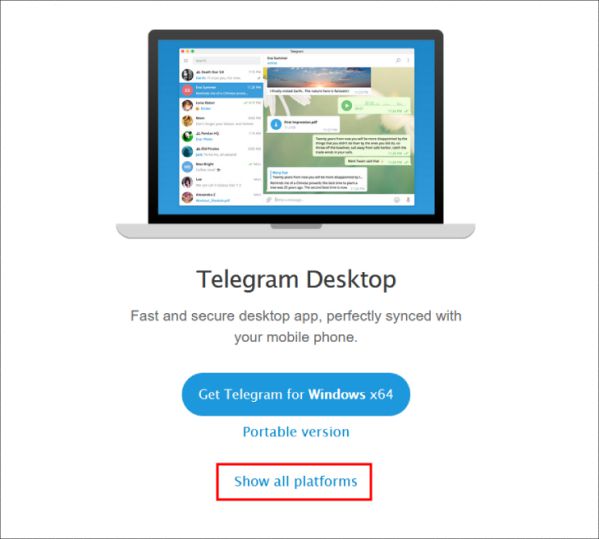
Bước 2: Nhấn vào nút Get Telegram for... để tải bộ cài đặt tương ứng với hệ điều hành của bạn.
Bước 3: Sau khi đã tải về bộ cài đặt, bạn bật lên và nhấn Next, làm theo hướng dẫn để tiến hành cài đặt Telegram.
Sau khi cài đặt hoàn tất, bạn có thể mở ứng dụng và đăng ký, đăng nhập với số điện thoại theo hướng dẫn.
Không chỉ miễn phí, những tính năng của Telegram không chỉ độc đáo mà còn vượt trội hơn so với các ứng dụng khác.
Để chỉnh sửa tin nhắn trong Telegram, bấm và giữ tin nhắn muốn thay đổi. Khi menu hành động hiện ra, bạn nhấn vào Edit sau đó chỉnh sửa nội dung.
Người nhận sẽ thấy một thông báo trên màn hình về sự thay đổi của bạn nhưng sẽ không thể nhìn thấy tin nhắn ban đầu.
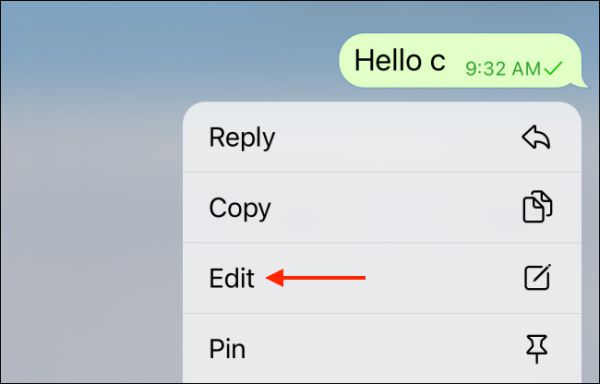
Có rất nhiều lý do khiến người dùng muốn trò chuyện bí mật như lên kế hoạch chuẩn bị một bữa tiệc cho người thân hoặc bạn đang “cảm nắng” một anh chàng/cô nàng nào đó và không muốn ai đó biết hoặc cũng có thể bạn chỉ muốn những cuộc trò chuyện của mình tránh khởi những con mắt tò mò.
Cuộc trò chuyện bí mật được mã hóa đầu cuối, không ghi lại bất cứ nội dung nào trên máy chủ Telegram và sẽ tự hủy sau một thời gian nhất định.
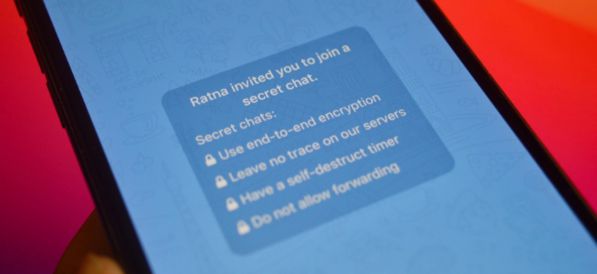
Đã bao lần bạn gửi ảnh, video, tài liệu trên các ứng dụng khác và nhận được thông báo kích thước file quá lớn để gửi? Bạn sẽ không còn phải chịu sự phiền toái này nữa vì Telegram hỗ trợ gửi file lên đến 2GB.
Còn gì thú vị hơn khi đồng thời xem video và chat với bạn bè? Với Telegram, bạn hoàn toàn có thể thực điều này dễ dàng. Cửa sổ video sẽ thu nhỏ lại và có thể di chuyển đến các vị trí khác nhau trên màn hình.
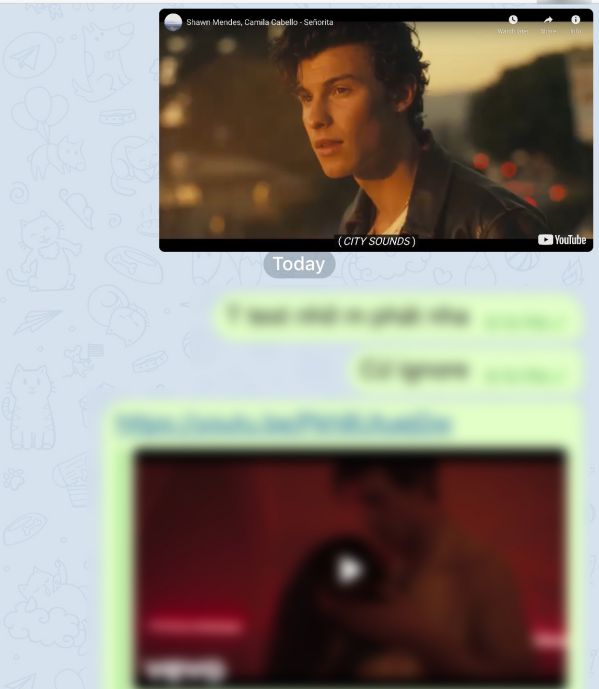
Thay vì một vài trăm, Telegram cho phép bạn thêm 200.000 thành viên vào một cuộc trò chuyện nhóm, một con số cực kỳ "khủng", được gọi là Supergroup.
Để nâng cấp từ nhóm bình thường lên nhóm Supergroup, bạn mở cuộc trò chuyện nhóm, nhấn “Edit” ở trên cùng bên phải trang. Tại menu tiếp theo, bạn chọn Convert to Supergroup.
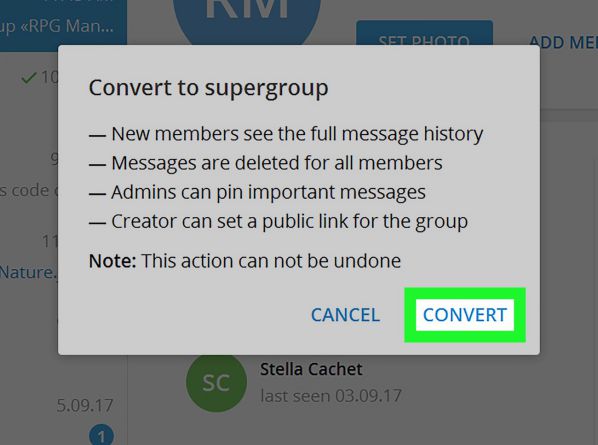
Nếu bạn không muốn bị làm phiền bởi một ai đó, bạn có thể chặn người đó xem trạng thái online của bạn thay vì ẩn trạng thái online toàn bộ danh bạ.
Telegram có kho tàng Sticker độc đáo được xây dựng bởi cộng đồng người dùng rộng lớn, làm cho cuộc trò chuyện của bạn trở nên thú vị hơn rất nhiều.
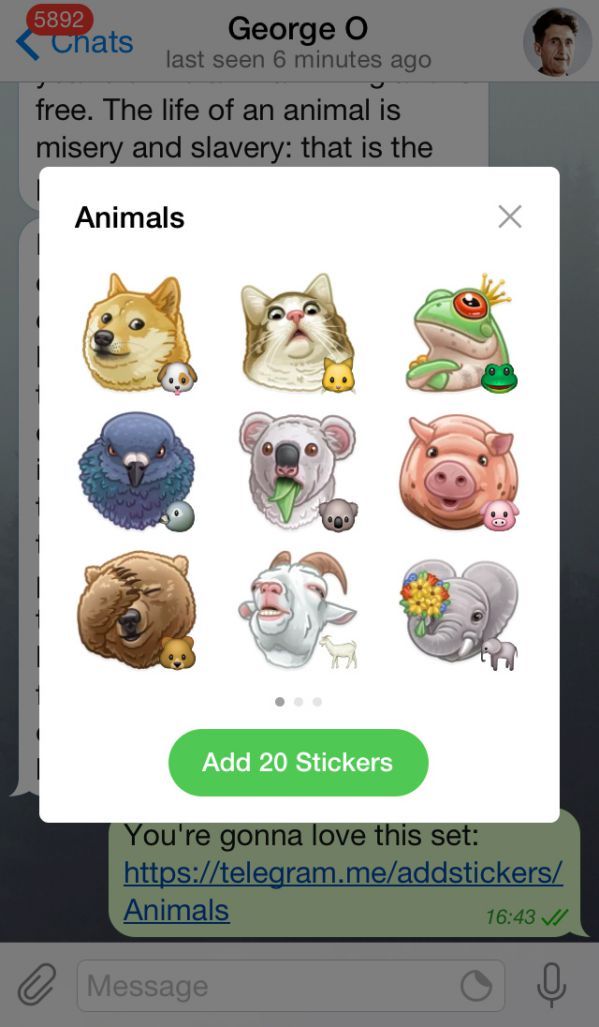
Tính năng này giúp bạn kiểm soát để ảnh, video không tự động được tải về thư viện ảnh. Để thiết lập, bạn truy cập Settings > Messages > Save to gallery.
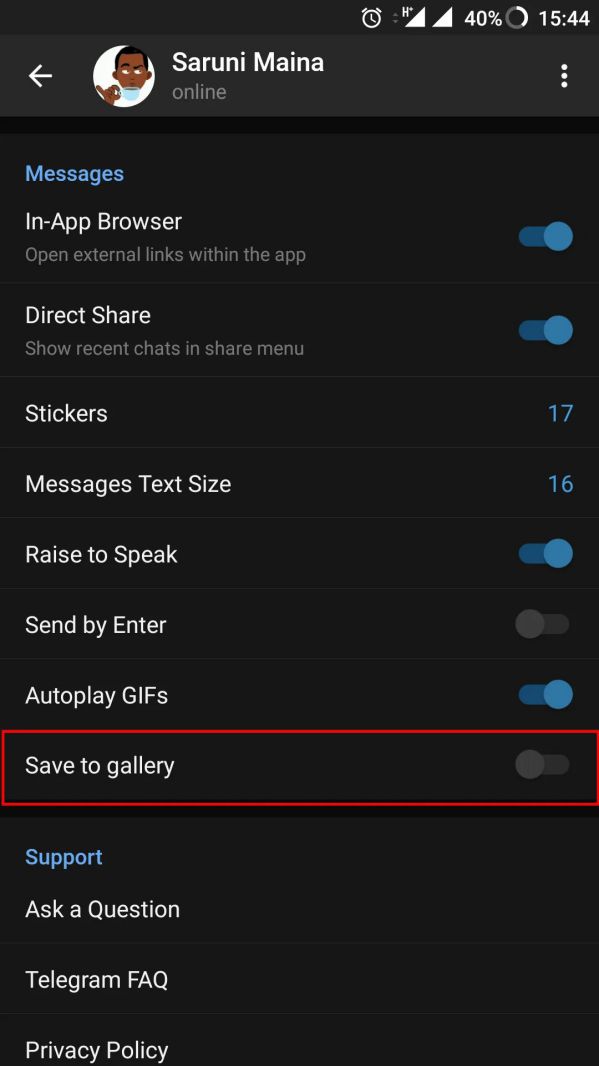
Trong Telegram có rất nhiều chatbot với những tính năng đa dạng và thú vị. Chatbot tương tác với bạn qua việc dạy học, chơi trò chơi, tìm kiếm thông tin, phát sóng, nhắc nhở, kết nối, tích hợp với các dịch vụ,...
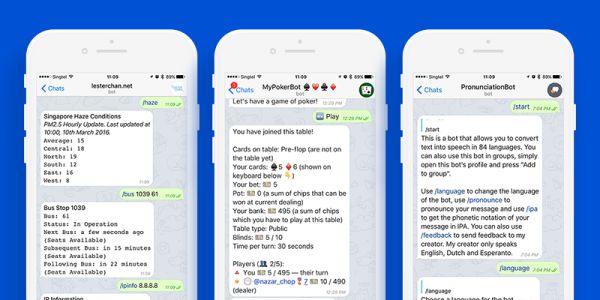
Telegram cho phép tạo và sử dụng theme tùy chỉnh với sự sáng tạo vô hạn. Mọi thứ đều miễn phí và bạn có thể tạo theme cá nhân của riêng mình với những màu sắc yêu thích.
Bạn đi đến Settings > Chat Settings trên điện thoại Android hoặc Settings > Appearance trên điện thoại iPhone để tạo theme của riêng bạn. Bạn cũng có thể tùy chỉnh hình nền cuộc trò chuyện trong Chat Background.
Bên cạnh đó, Telegram còn có rất nhiều kênh cung cấp các theme vô cùng đa dạng và độc đáo để đem đến trải nghiệm thú vị hơn cho người dùng.
Để chia sẻ vị trí trực tiếp của mình, bạn mở cuộc trò chuyện và tìm nút đính kèm ở cuối cuộc trò chuyện. Sau đó, nhấp vào Location và chọn Share my live location, cùng với khoảng thời gian tùy chỉnh.
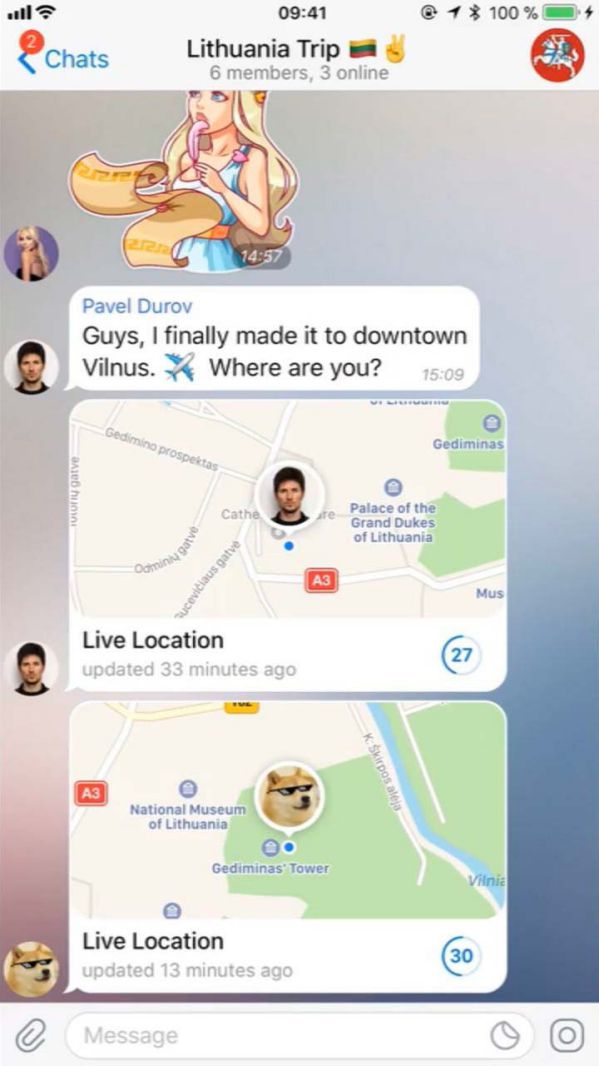
Telegram cũng có chế độ Auto-Night Mode để bạn có thể sử dụng vào ban đêm! Khi bạn bật tính năng đó, ứng dụng sẽ tự động chuyển sang chế độ nền tối. Bạn đến Settings > Chat Settings để bật chế độ Auto-Night Mode.
Telegram cũng cung cấp dịch vụ đám mây để lưu trữ tin nhắn, ảnh, video và tài liệu, giúp bạn truy cập dữ liệu của mình từ bất kỳ thiết bị nào mọi lúc mọi nơi.
Trên đây là những tính năng nổi bật, có thể gọi là thần thánh của Telegram mà bạn nên biết để sử dụng. Chúng sẽ cực kỳ hữu ích khi bạn làm việc và học tập đấy.
Xem thêm:Hướng dẫn cách sử dụng Telegram trên điện thoại, máy tính (P1)
Hướng dẫn cách sử dụng Telegram trên điện thoại, máy tính (P2)
Tips: Tham gia Channel Telegram KDATA để không bỏ sót khuyến mãi hot nào